ثبت مکان در گوگل مپ نحوه اضافه کردن و ویرایش آدرس به Google Maps با گوشی و کامپیوتر

نحوه ثبت آدرس در گوگل مپ – googlemap
اضافه کردن مکان به گوگل مپ با گوشی و لپ تاپ
در این بخش از پی سی افزار میخواهیم آموزش نحوه ثبت مکان در گوگل مپ فارسی با گوشی یا کامپیوتر را توضیح دهید. با ما همراه باشید.
برای آن که مشتریان شما هنگام جستجو گزینه مورد نظر خود سریع تر و آسان تر در Google Maps محل کار شما را پیدا کنند آدرس مورد نظرتان را در «Google برای کسبوکار من» وارد کنید.
نشانی کسب و کاری که وارد میکنید در فهرست شما به صورت عمومی به نمایش در خواهد آمد. در صورتی که در محل کسبوکار خود به مشتریان خدمات ارائه نمیکنید، فیلد نشانی را خالی بگذارید و بهجای آن منطقه خدماتی خود را فهرست نمایید.
برای ثبت مکان در گوگل مپ، باید آدرس مکانی را وارد کنید که Google بتواند موقعیت آن را پیدا کند. برای اینکه Map بتواند نشانی محل کارتان را درست نشان دهد، میبایست – اطمینان یابید که در فهرست نشانیتان رهنمودهای نشانی را رعایت کرده اید.
پس به یاد داشته باشید:
– آدرس محل مورد نظر را تمام و کمال وارد نموده باشید (مثلاً: اصفهان، خیابان خواجه رشید، کوچه دوازدهم، پلاک ۱۷، کدپستی: ۳۱۱۴۵ – ثبت آدرس در گوگل مپ )
– شماره واحد، طبقه، شماره ساختمان و غیره را در نشانی قید شود.
– تنها اطلاعاتی را درج کنید که قسمتی از نشانی رسمیتان باشد. اطلاعاتی نظیر چهار راه ها و علامتهای مشخصه اطراف را فقط برای مکان هایی اضافه کنید که نشانی رسمی خیابان، مکان محل کار را به صورت دقیق مشخص نکند. برای نمونه، از اضافه کردن «جنب کوچه طالقانی و بلوار میرزاده عشقی» یا «مقابل دادسرا» خودداری کنید.
چگونگی اضافه کردن یا ویرایش نشانی
۱٫ وارد سیستم Google برای کسب و کار من شوید؛
۲٫ اگر چند مکان دارید، مکان مورد نظر خود را برای مدیریت باز کنید
۳٫ در منو، روی اطلاعات کلیک کنید؛
۴٫ روی فیلد نشانی کلیک نمایید
۵٫ نشانی را وارد کرده و دکمه اعمال را بزنیم
۶٫ در صورتی که نتوانستید نشانی را پیدا کنید، دکمه قرمز تنظیم مکان نشانگر روی نقشه شهرتان در سمت چپ صفحه نمایان میشود. روی تنظیم مکان نشانگر کلیک کنید؛
۷٫ نقشهای با یک سنجاقک قرمز رنگ روی مکان مد نظر شما نشان داده میشود. میتوانید این سنجاق را روی نقشه جابجا کنید. سنجاق را در محل مکان مورد نظر قرار دهید.
۸٫ پس از مشخص کردن محل دقیق مرکز مکانتان، گزینه اعمال را بزنید.
نحوه حذف نشانی مکان
نکته: در صورت حذف نشانی محل، فهرست شما بهجای آن فقط منطقه خدماتیتان را نشان می دهد. ( چنانچه منطقه خدماتی وارد نکرده باشید، منطقهای محلی به صورت پیشفرض برای شما انتخاب خواهد شد. می توانید آن را بعداً ویرایش کنید.)
۱٫ وارد سیستم Google برای کسب و کار من شوید؛
۲٫ اگر چند مکان دارید، مکان موردنظرتان را برای مدیریت باز کنید؛
۳٫ در منو، بر روی اطلاعات کلیک کنید؛
۴٫ روی فیلد نشانی کلیک کنید؛
۵٫ روی پاک کردن نشانی و سپس روی اِعمال ضربه بزنید.
پس از آموزش طریقه ثبت مکان در گوگل مپ ( ثبت آدرس در گوگل Map با گوشی ) برای دانلود آخرین نسخه Google Maps کلیک کنید.
برای دانلود آخرین نسخه گوگل مپ اندروید کلیک کنید



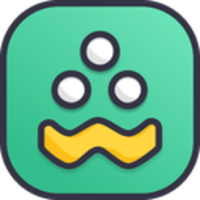

امتیاز بینندگان:۵ ستاره